Comment trouver la moyenne, la médiane & Mode dans Excel (avec exemples)
Vous pouvez utiliser les formules suivantes pour trouver la moyenne, la médiane et le mode d’un ensemble de données dans Excel :
=AVERAGE(A1:A10) =MEDIAN(A1:A10) =MODE.MULT(A1:A10)
Il convient de noter que chacune de ces formules ignorera simplement les valeurs non numériques ou vides lors du calcul de ces mesures pour une plage de cellules dans Excel.
Les exemples suivants montrent comment utiliser ces formules en pratique avec l’ensemble de données suivant :
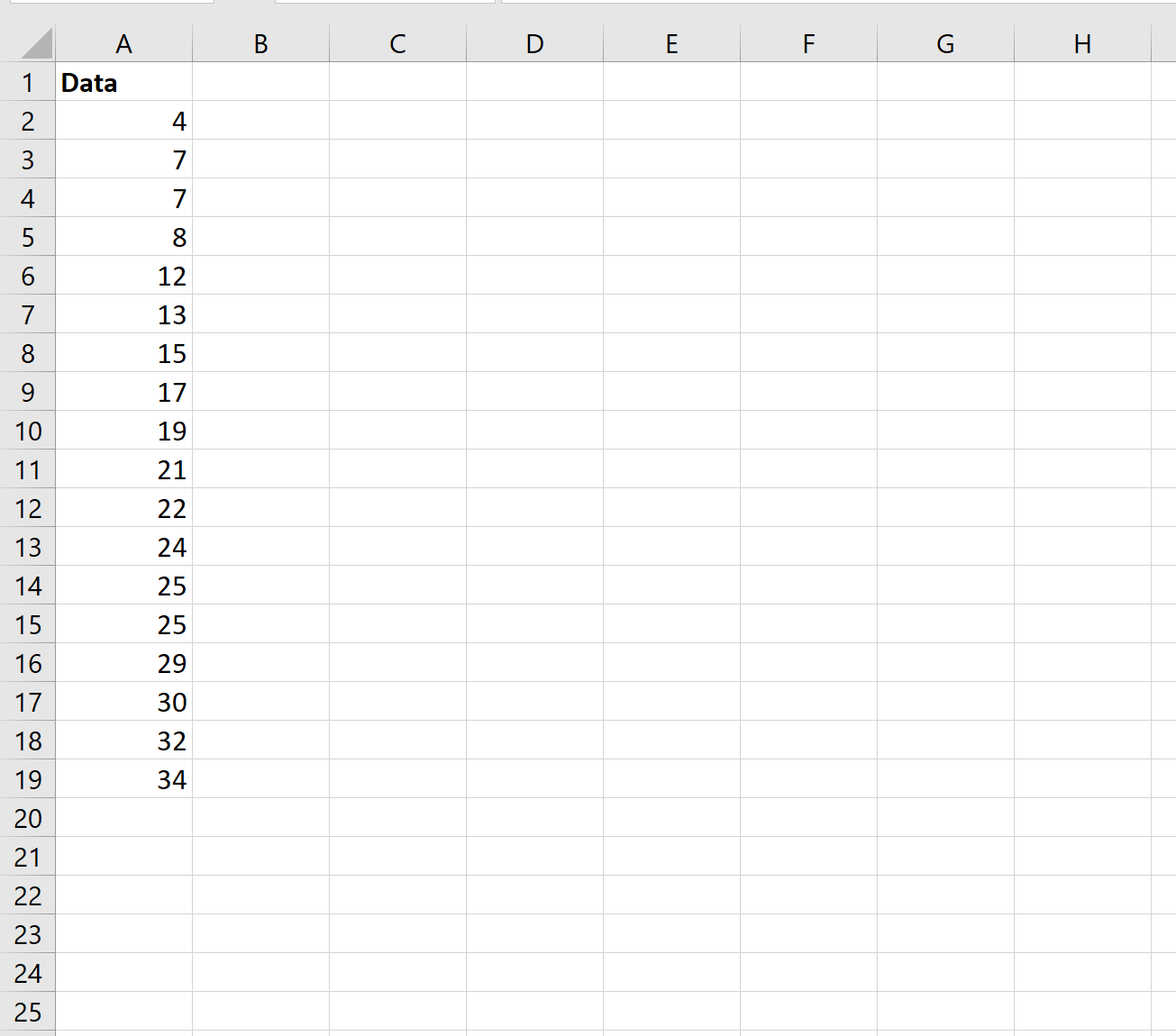
Exemple : trouver la moyenne dans Excel
La moyenne représente la valeur moyenne dans un ensemble de données.
La capture d’écran suivante montre comment calculer la moyenne d’un ensemble de données dans Excel :
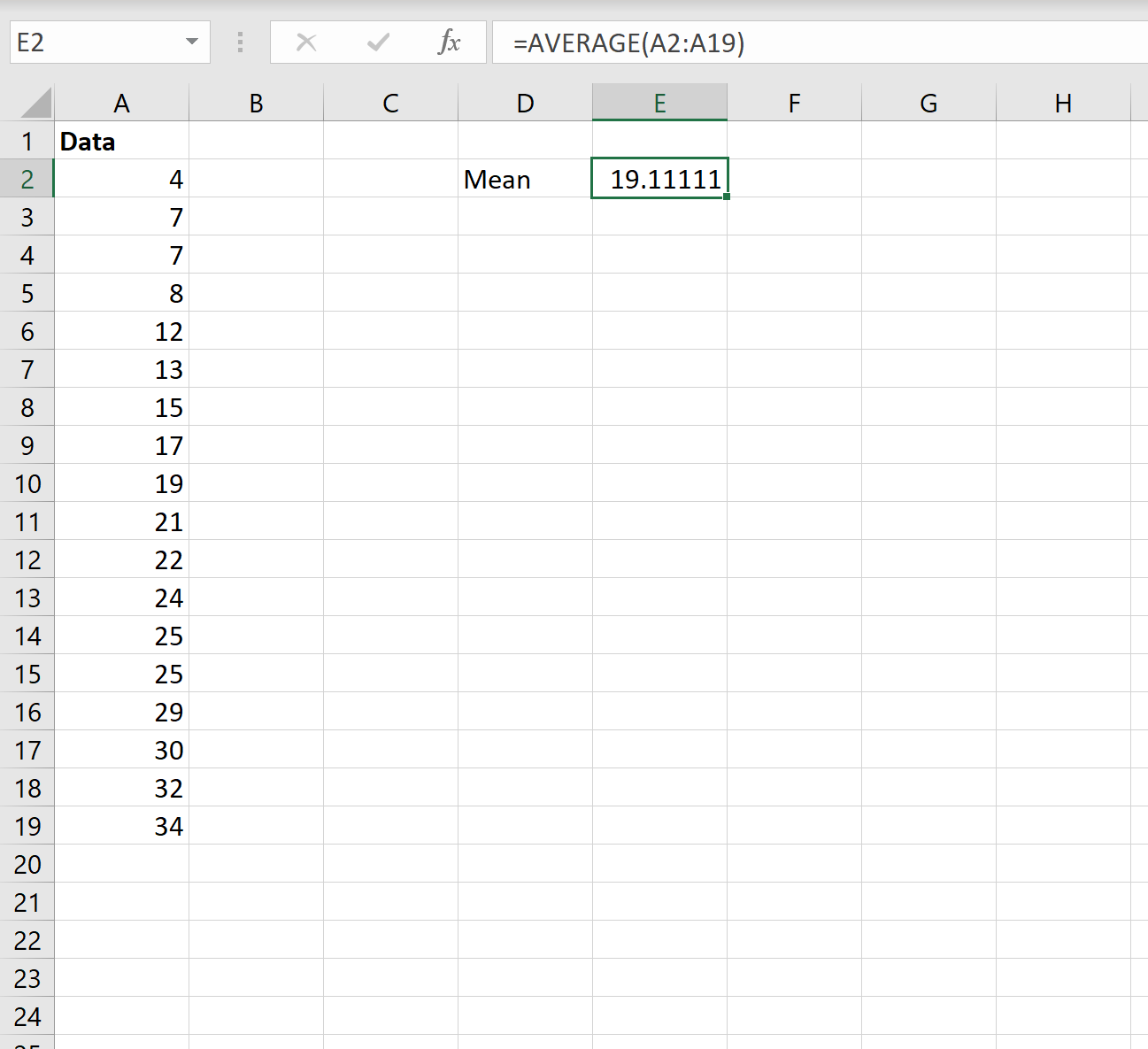
La moyenne s’avère être 19h11 .
Exemple : trouver la médiane dans Excel
La médiane représente la valeur médiane d’un ensemble de données, lorsque toutes les valeurs sont classées de la plus petite à la plus grande.
La capture d’écran suivante montre comment calculer la médiane d’un ensemble de données dans Excel :
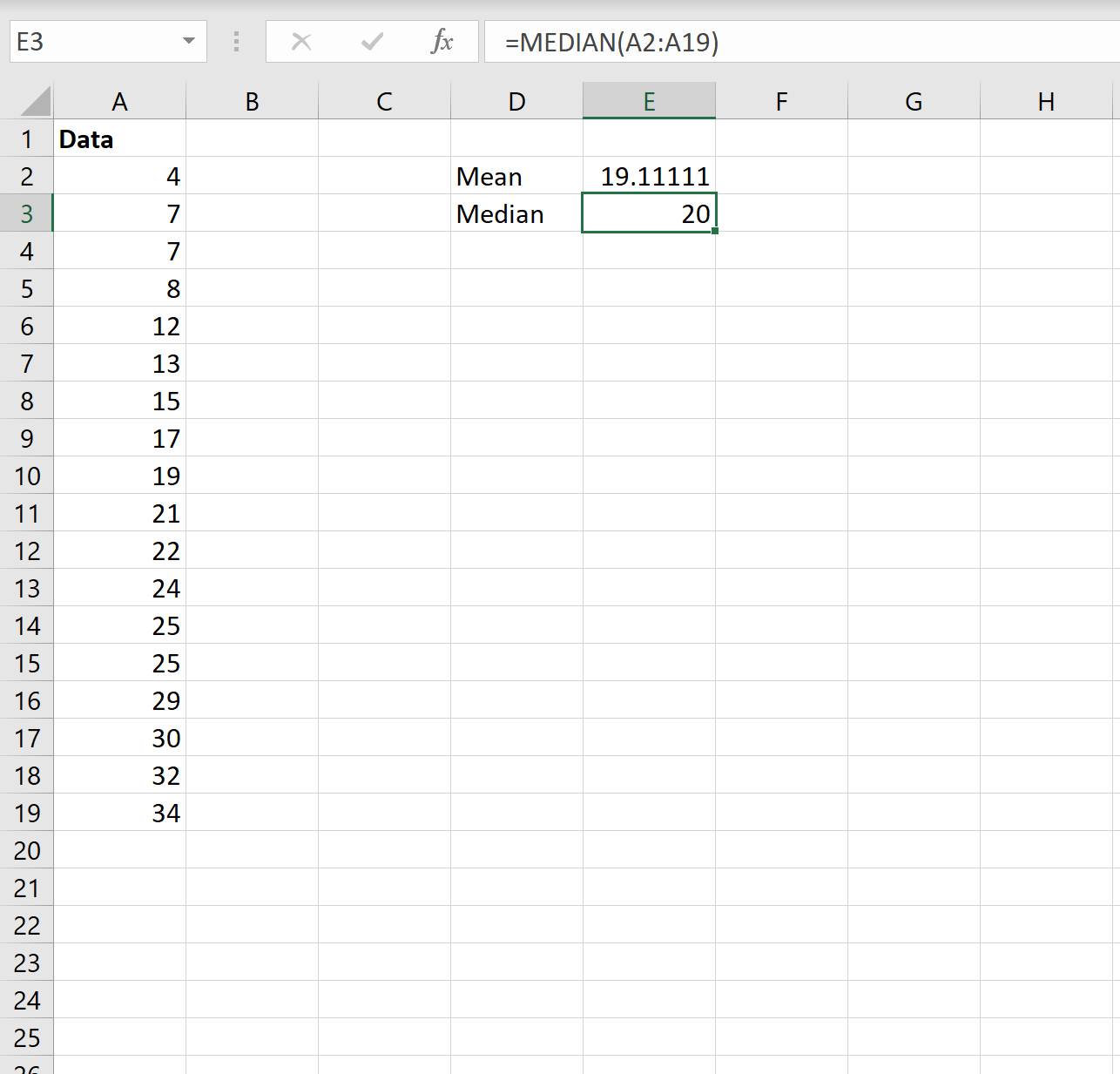
La médiane s’avère être de 20 .
Exemple : trouver le mode dans Excel
Le mode représente la valeur qui apparaît le plus souvent dans un ensemble de données. Notez qu’un ensemble de données peut n’avoir aucun mode, un seul mode ou plusieurs modes.
La capture d’écran suivante montre comment calculer le(s) mode(s) d’un ensemble de données dans Excel :
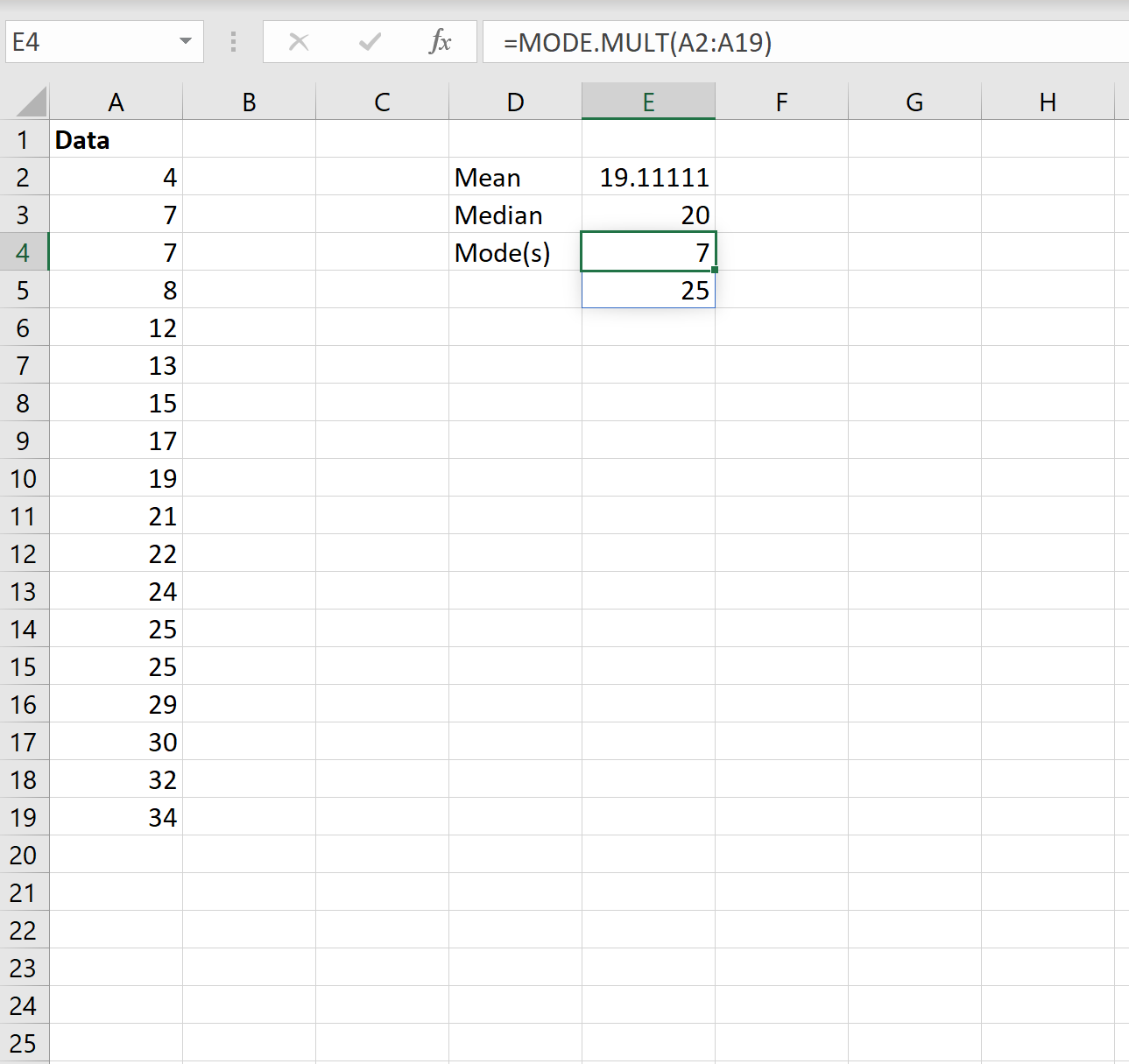
Les modes s’avèrent être 7 et 25 . Chacune de ces valeurs apparaît deux fois dans l’ensemble de données, ce qui est plus fréquent que toute autre valeur.
Remarque : Si vous utilisez plutôt la fonction =MODE() , elle ne renverra que le premier mode. Pour cet ensemble de données, seule la valeur 7 serait renvoyée. Pour cette raison, c’est toujours une bonne idée d’utiliser la fonction =MODE.MULT() au cas où il y aurait plus d’un mode dans l’ensemble de données.
Ressources additionnelles
Comment calculer l’intervalle interquartile (IQR) dans Excel
Comment calculer le milieu de gamme dans Excel
Comment calculer l’écart type dans Excel
